Hogyan kapcsolhatja be a wi-fi-t laptop-válaszon?
A különböző modellekhez készült laptopok Wi-Fi bekapcsolására szolgáló módok különböznek, de többféle módon lehet bekapcsolni. Nézzük meg néhányat:
1. Egyes notebook modellek esetében a Wi-Fi adaptert hardveres gombbal kapcsolja be. Óvatosan ellenőrizze az esetet. A Wi-Fi bekapcsoló gomb lehet csúszka (általában régebbi modelleken):
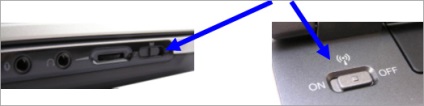
Gyakran ez a gomb háttérvilágítású jelzővel van felszerelve.
2. Ha nincs különálló bekapcsoló gomb, akkor ellenőrizze a laptop billentyűzetét - nevezetesen az F1-F12 billentyűket. Az egyiknek Wi-Fi ikonnak kell lennie antenna formájában. Példa a laptopon található gyorsbillentyűkre:
Acer. Nyomjuk meg a gombokat: "Fn + F3".
Asus. Kombináció: "Fn + F2".
HP. Használja az "Fn + F12" billentyűt.
Lenovo. A szükséges gombok: "Fn + F5".
Samsung. Vagy "Fn + F12" vagy "Fn + F9".
Toshiba. Próbálja ki: "Fn + F8".
MSI: "Fn + F10"
3. Próbálja bekapcsolni a Wi-Fi szolgáltatást a Hálózati és megosztási központban. Az értesítési panelen kattintson jobb gombbal az internetkapcsolat állapot ikonjára, és válassza a "Hálózati és megosztási központ" lehetőséget. A képernyő bal oldalán válassza a "Adapter beállítások módosítása" lehetőséget.
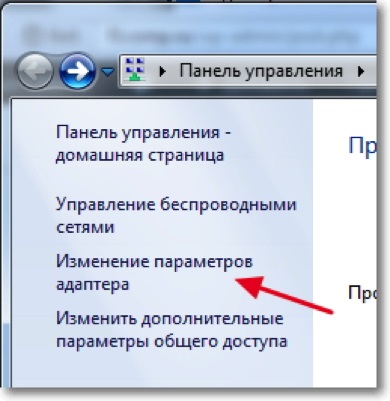
Keresse meg a "Vezeték nélküli hálózati kapcsolat" lehetőséget. Ha a Wi-Fi adapter be van kapcsolva, akkor így kell kinéznie:
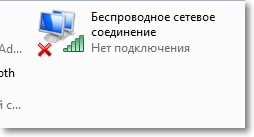
Ha az illesztő le van tiltva, akkor így fog kinézni:
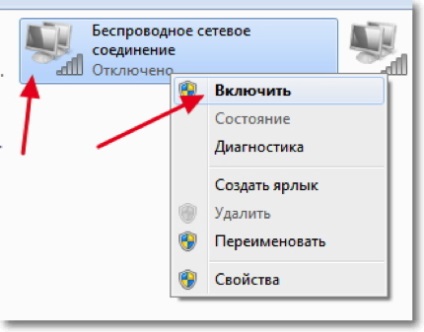
Kattintson a jobb egérgombbal, és válassza a "Engedélyezés" lehetőséget.
4. Végül lehetséges, hogy a laptopon a külön szoftver felelős a Wi-Fi engedélyezéséért, például "Easy Settings" a Samsung laptopokon vagy az "IntelPROSet" -en az Intel Wi-Fi adapterekkel rendelkező noteszgépeken. Próbálja megtalálni ezeket a programokat a telepített listában, és engedélyezze a Wi-Fi-t ezeken keresztül.